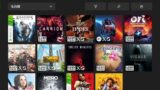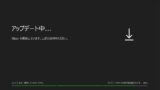Xbox Series X|SでFPSブーストやオートHDRを有効化・無効化する方法

ゲームを遊ぶ上でグラフィックは重要な項目です。フレームレート(fps)が高い方が映像がなめらかに見えるので快適にゲームを遊べますし、HDR(ハイダイナミックレンジ)に対応していれば、より現実に近い映像を楽しめます。
Xbox Series (X/S) では、FPSブーストとオートHDRという機能があり、古いXboxのゲームをより高フレームレートにしたり、映像をHDR化させることが出来ます。これによって昔のゲームの見た目の品質を向上させられます。
Xbox Series 本体と高フレームレートやHDRに対応したディスプレイをお持ちの方はFPSブーストやオートHDRの恩恵を受けられます。今回は、Xbox Series (X/S)でFPSブーストやオートHDRを有効化する方法を解説します。
当ブログはAI学習禁止(無断使用禁止)です。
Xbox Series 本体でFPSブーストやオートHDRをオン・オフする方法
FPSブーストとオートHDRをサポートするゲームの多くは、これらの機能がデフォルトで有効(オン)になっています。 しかし、一部のゲームでは自動で有効化されていないので、手動で機能を有効(オン)にする必要があります。
ちなみに、これらの機能を有効化してもディスプレイ自体が高フレームレートやHDRに対応していないと有効化しても意味がありませんのでご注意ください。また、FPSブーストやオートHDRはゲーム個別の設定となります。
FPSブーストやオートHDRをオン・オフする手順
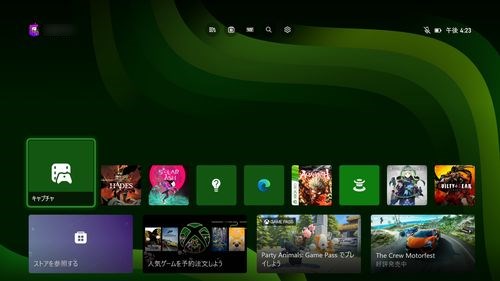
FPSブーストやオートHDRをオン・オフするには、まずXboxを起動した状態にしホーム画面を表示しましょう。
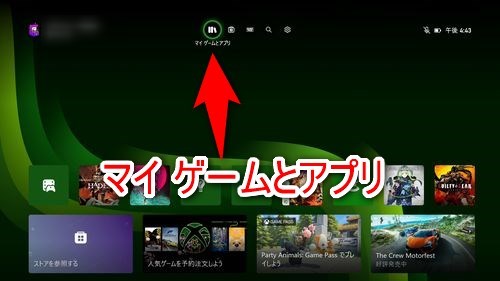
画面上部の項目の中から「マイ ゲームとアプリ」を選択します。
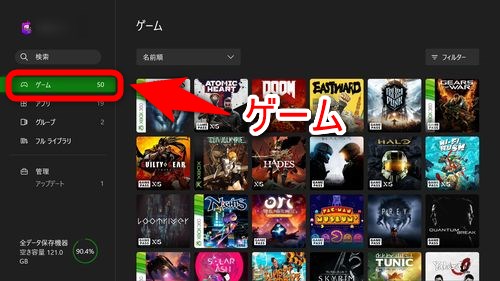
左メニューから「ゲーム」を選択します。
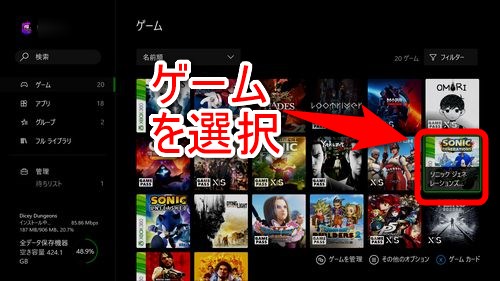
右に表示されているゲームの中から、FPSブーストやオートHDRの設定を変更したいゲームにカーソルを合わせます。

コントローラーのメニューボタンを押します。
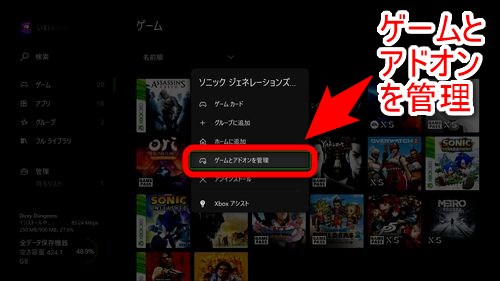
「ゲームとアドオンを管理」を選択します。
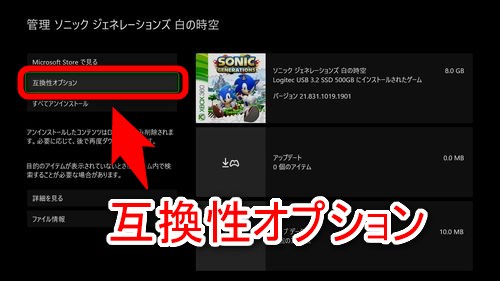
「互換性オプション」を選択します。互換性オプションが表示されない場合FPSブーストと自動HDRはサポートされていません。
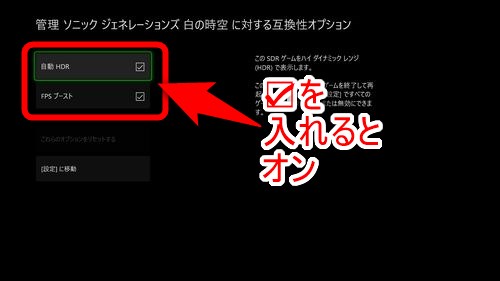
自動HDR(オートHDR)とFPSブーストという項目があります。機能を有効化(オン)したい場合はチェックボックスにチェックを入れてください。チェックを外せば逆に機能が無効化(オフ)になります。
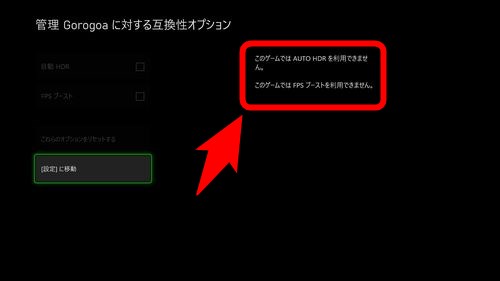
FPSブーストと自動HDRの項目が表示されず、「このゲームでは~を利用できません。」と表示されている時は、その機能はサポートされていません。
プレイ中のゲームでこれらの設定を変更する場合は、ゲームを一旦終了してから、そのゲームを再起動する必要があります。
Xbox の過去作でFPSブーストやオートHDRを使ってみよう
以上が、Xbox Series (X/S)でFPSブーストやオートHDRを有効化する方法です。これらの機能を有効化してもディスプレイ自体が高フレームレートやHDRに対応していないと意味がありませんのでご注意ください。
また、Xbox Series X ではFPSブーストに対応しているソフトでも Series S では非対応となっているソフトも存在します。過去のXboxのゲームを快適に遊びたい場合、Series S よりも Series X のほうが優れた体験が出来ます。
HDRはより現実に近い明暗のグラフィックが楽しめますが、ゲームによっては眩しすぎたり暗すぎたりして目が疲れることがあります。そういった時はオートHDRを無効化した方が快適に遊べます。実際に遊んで調節しましょう。